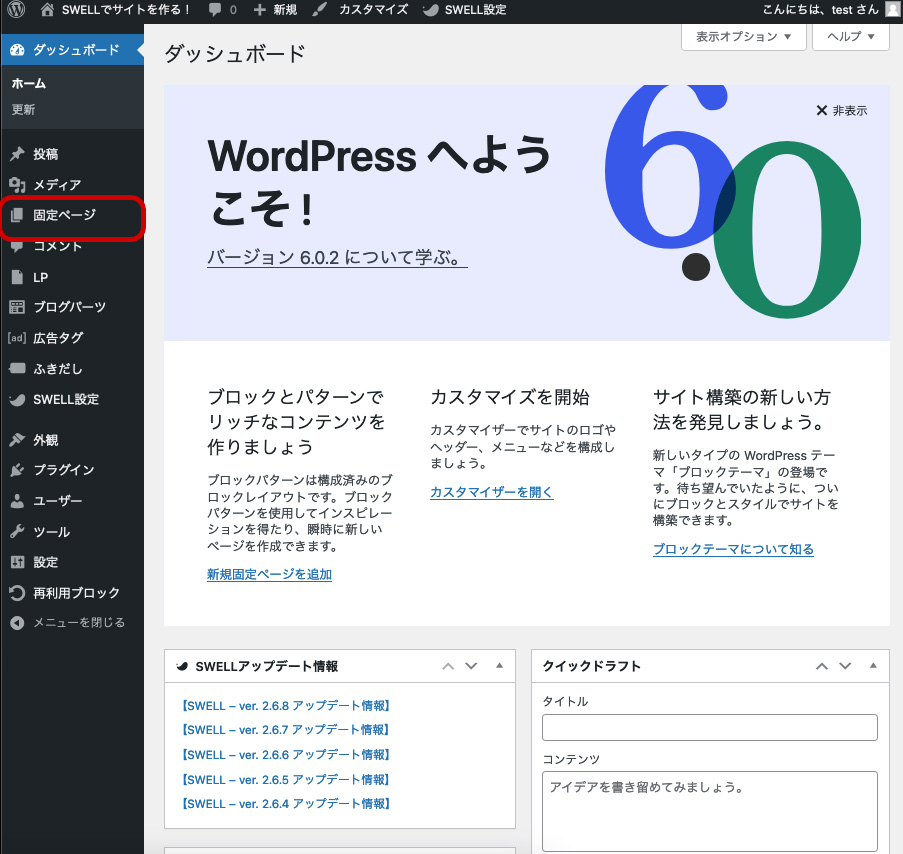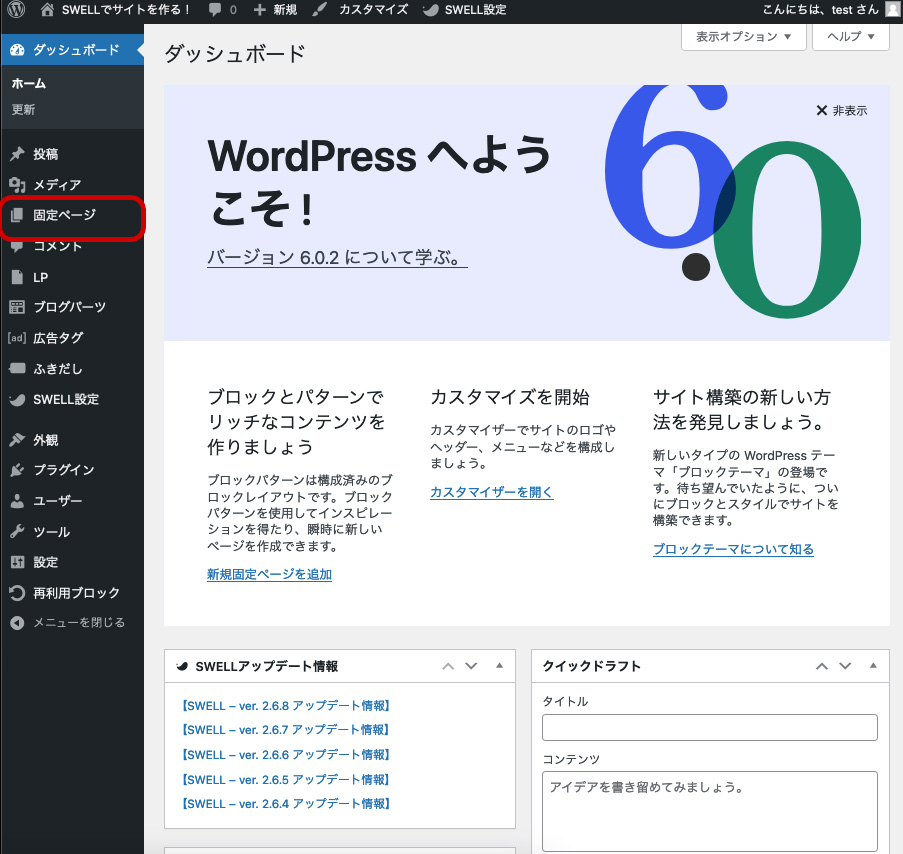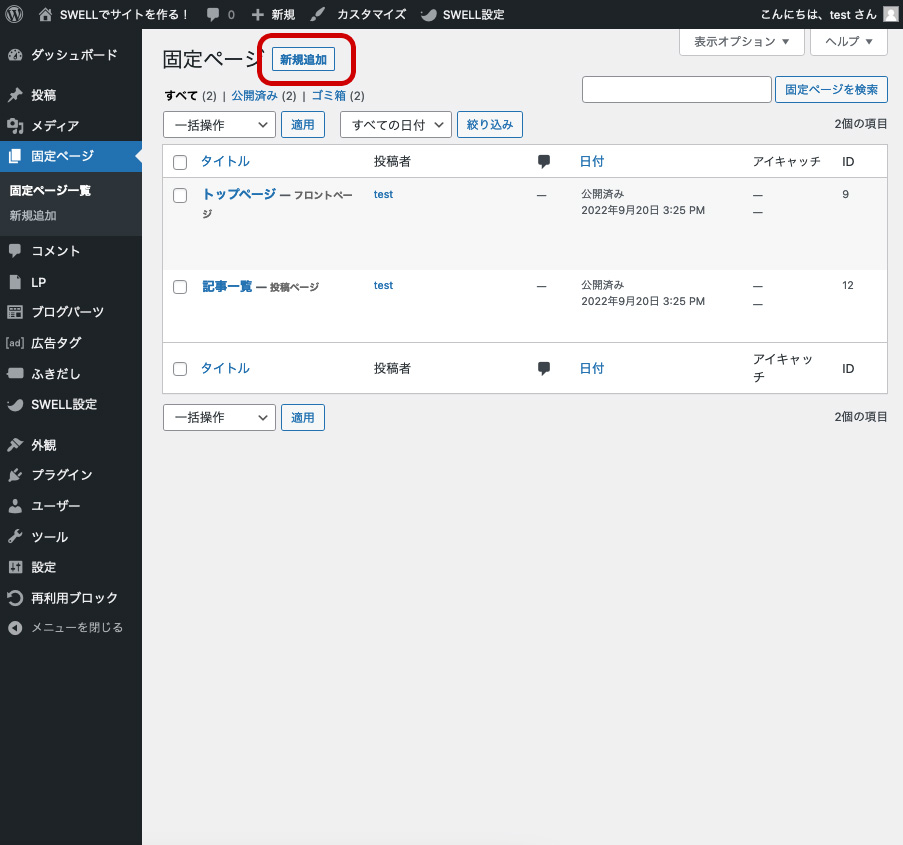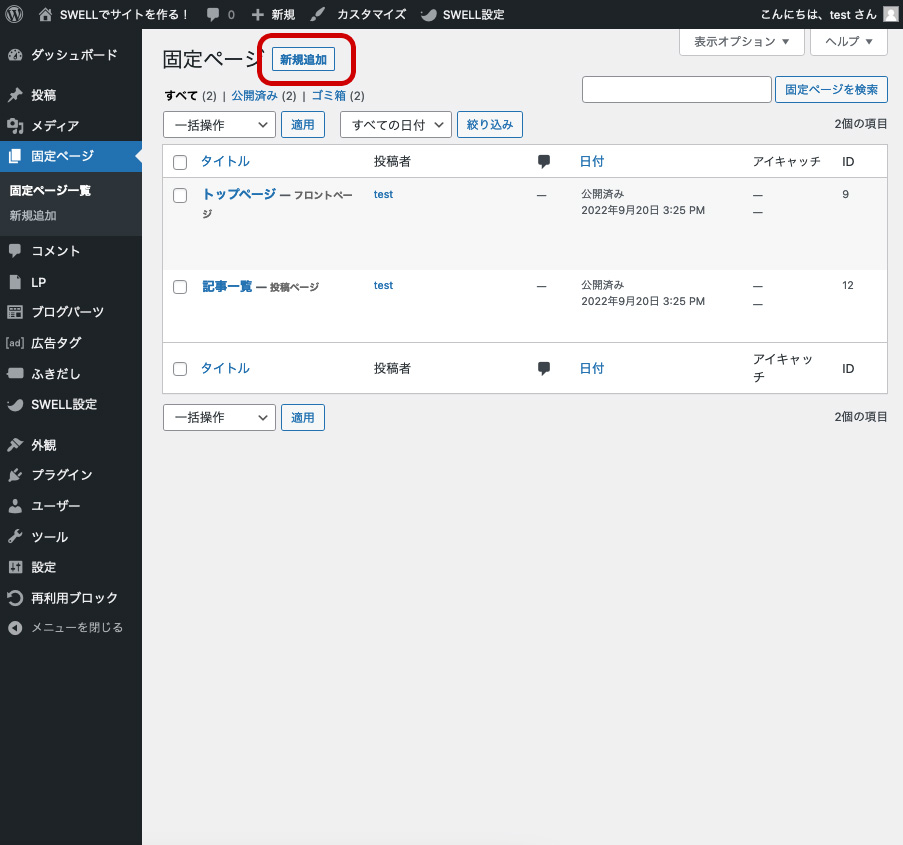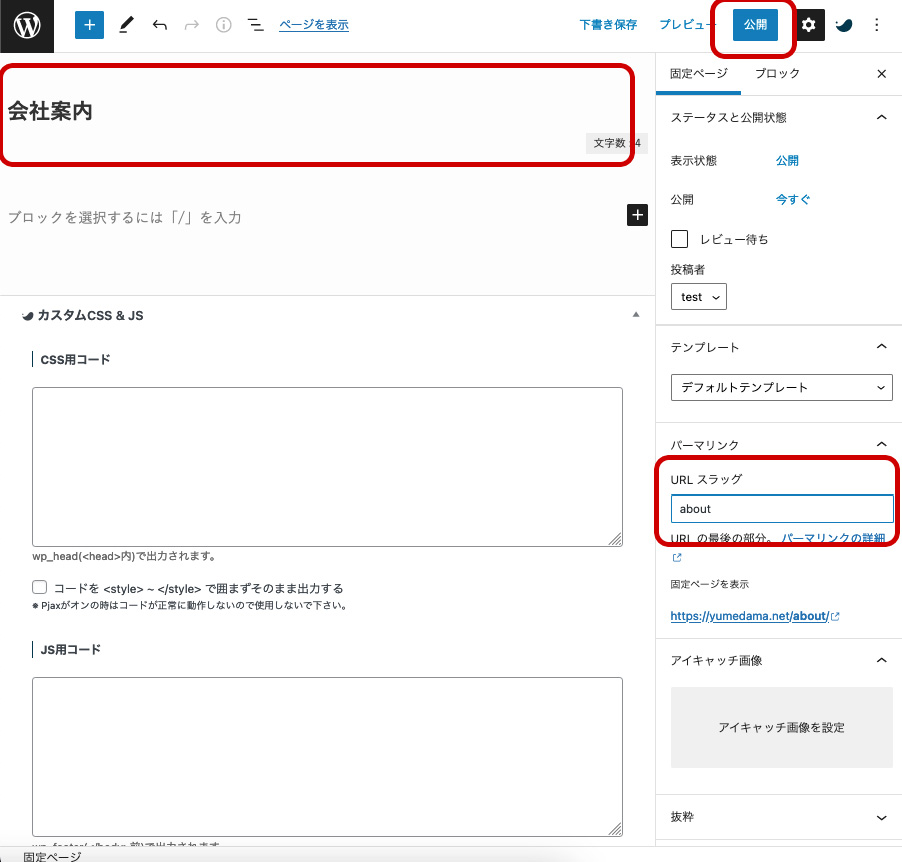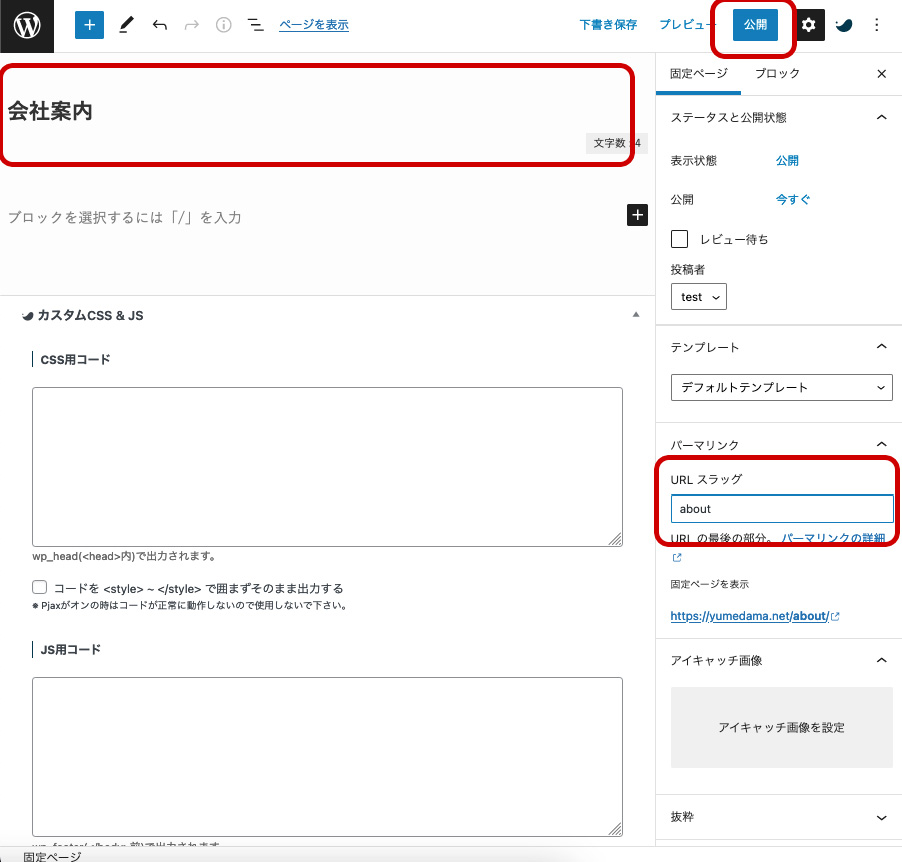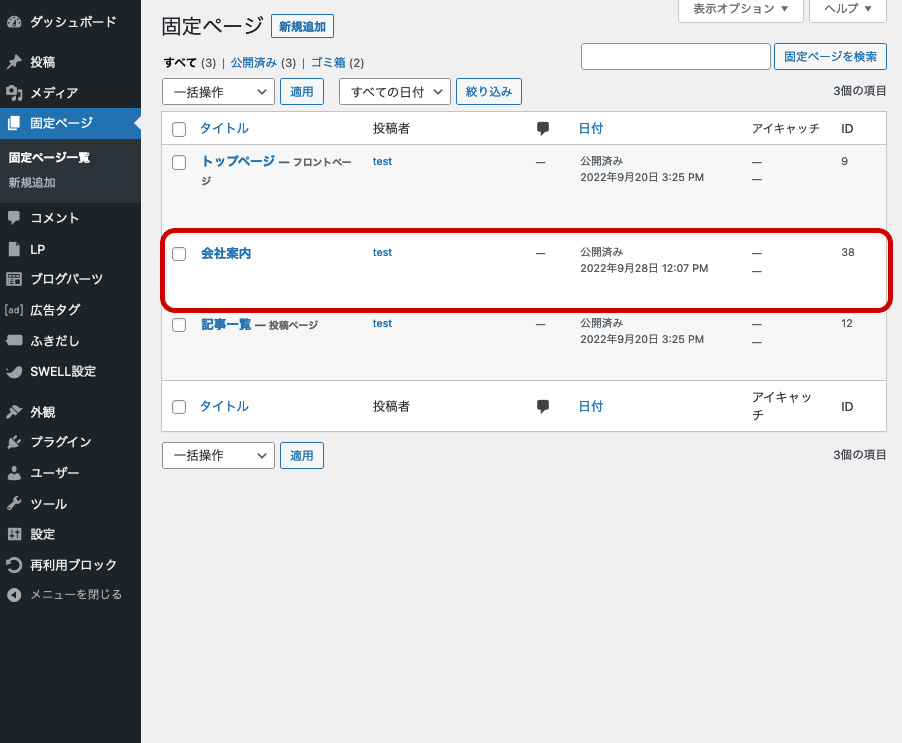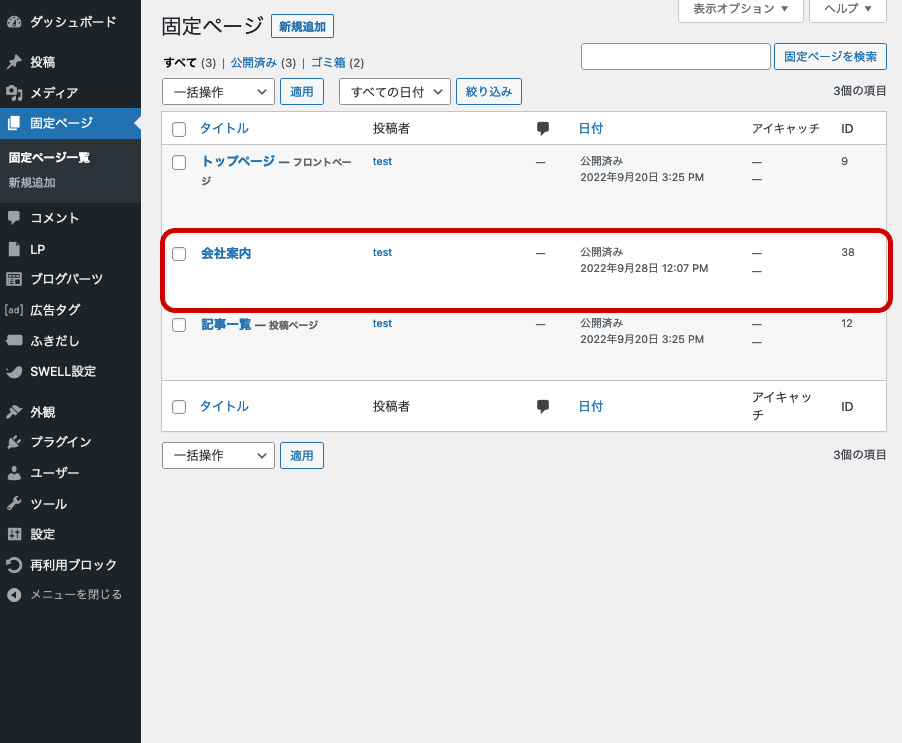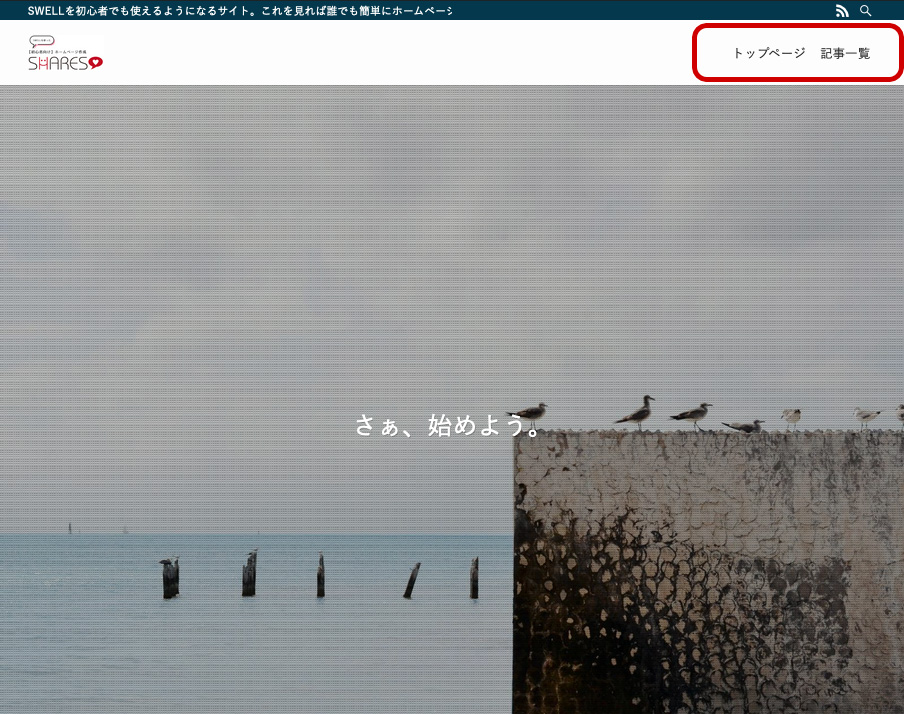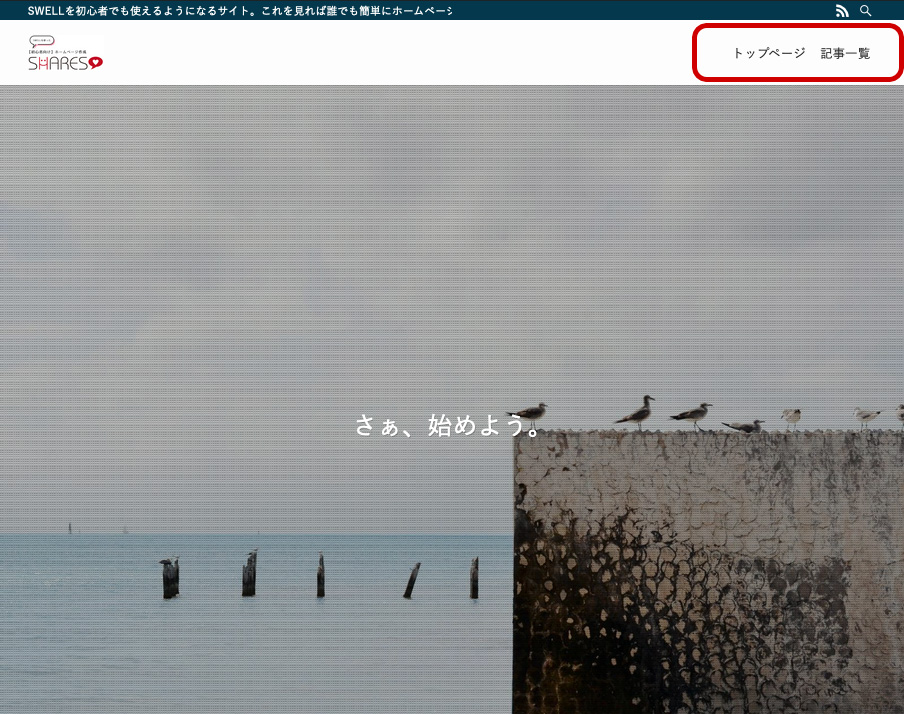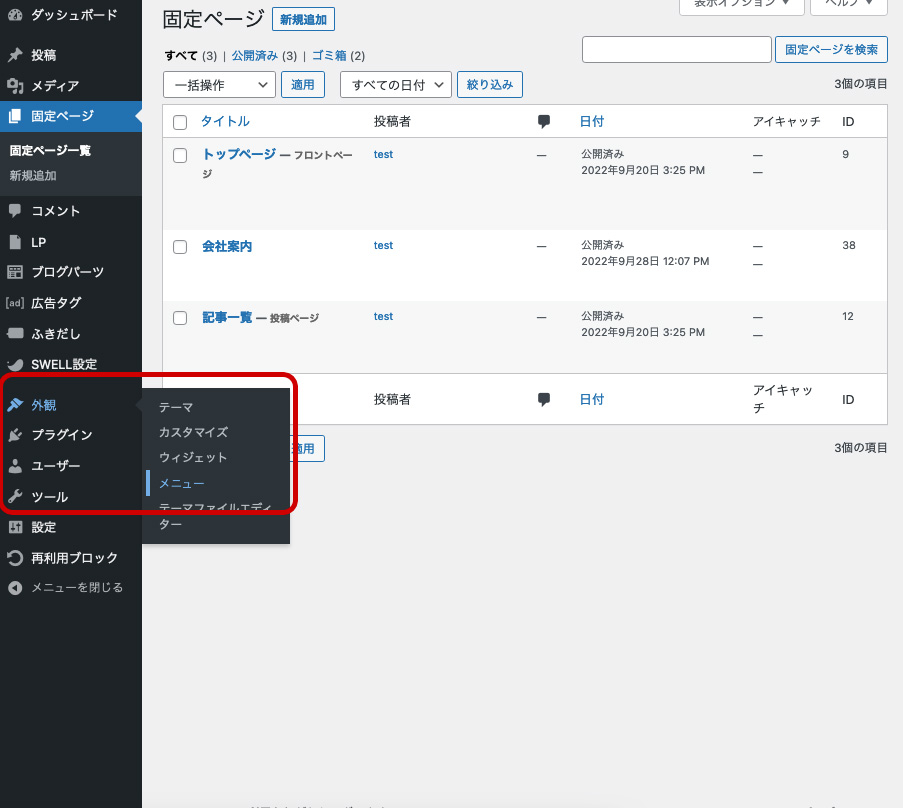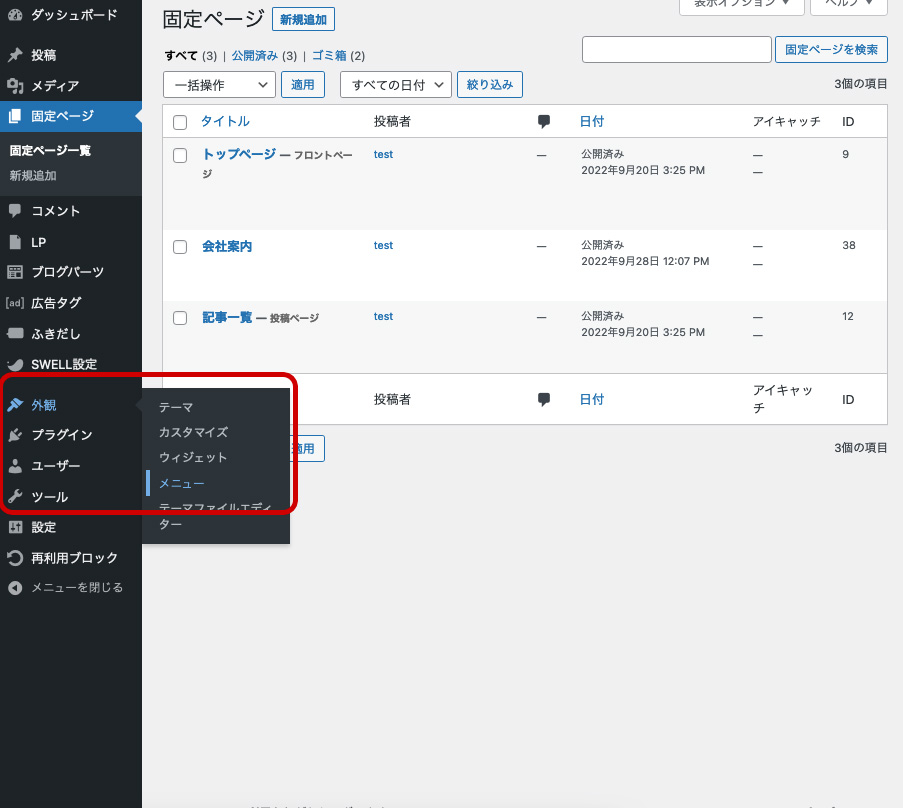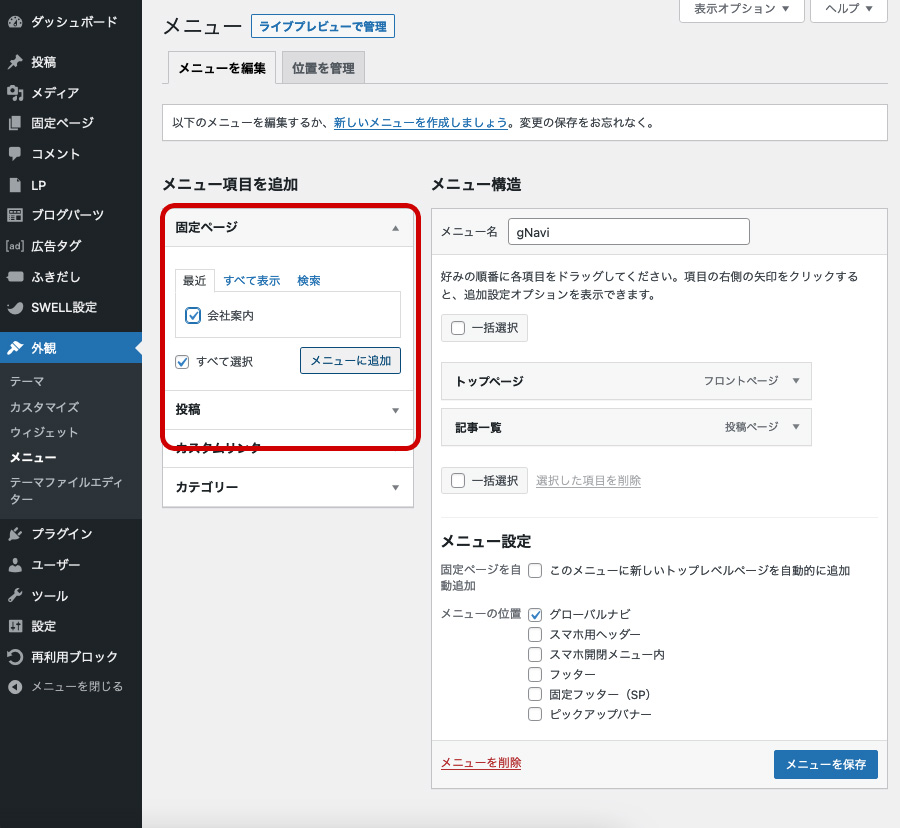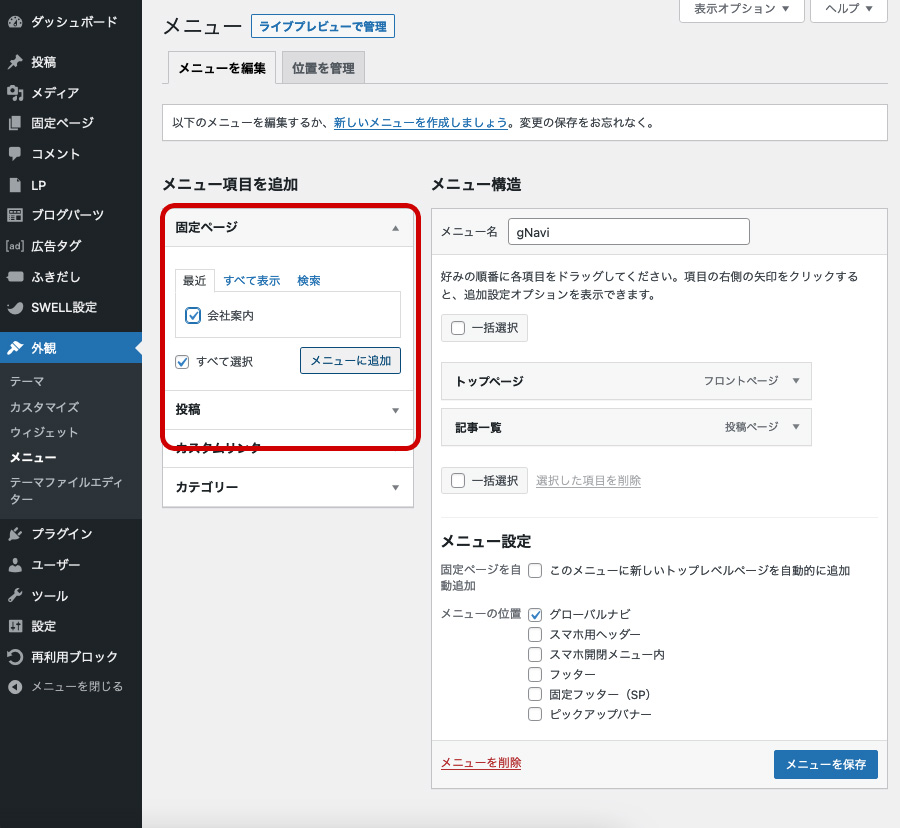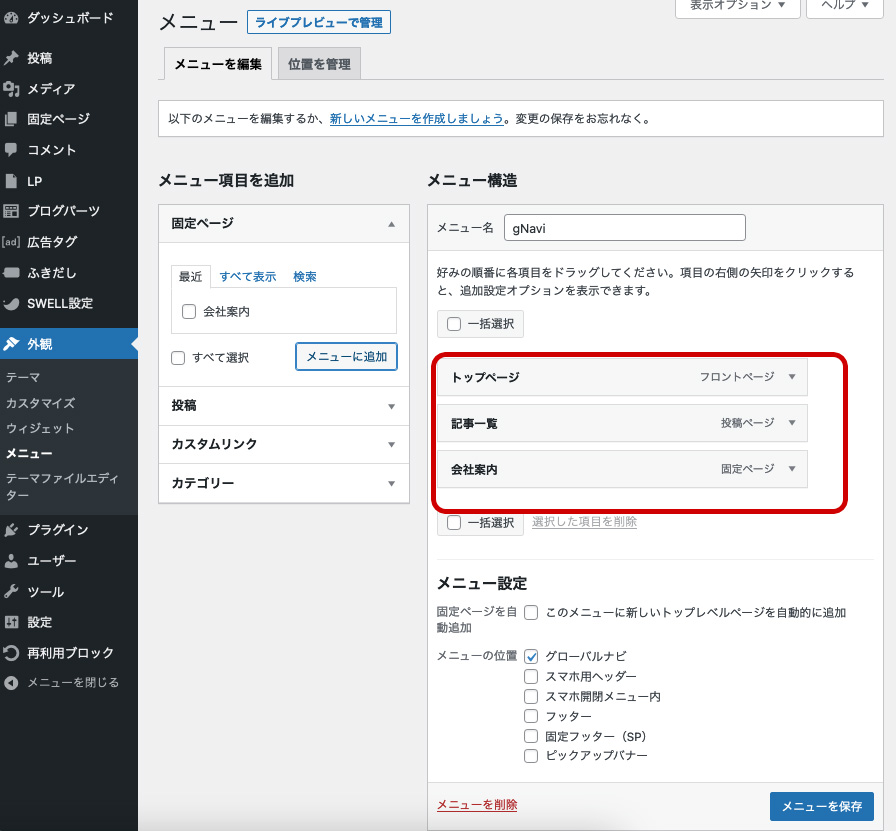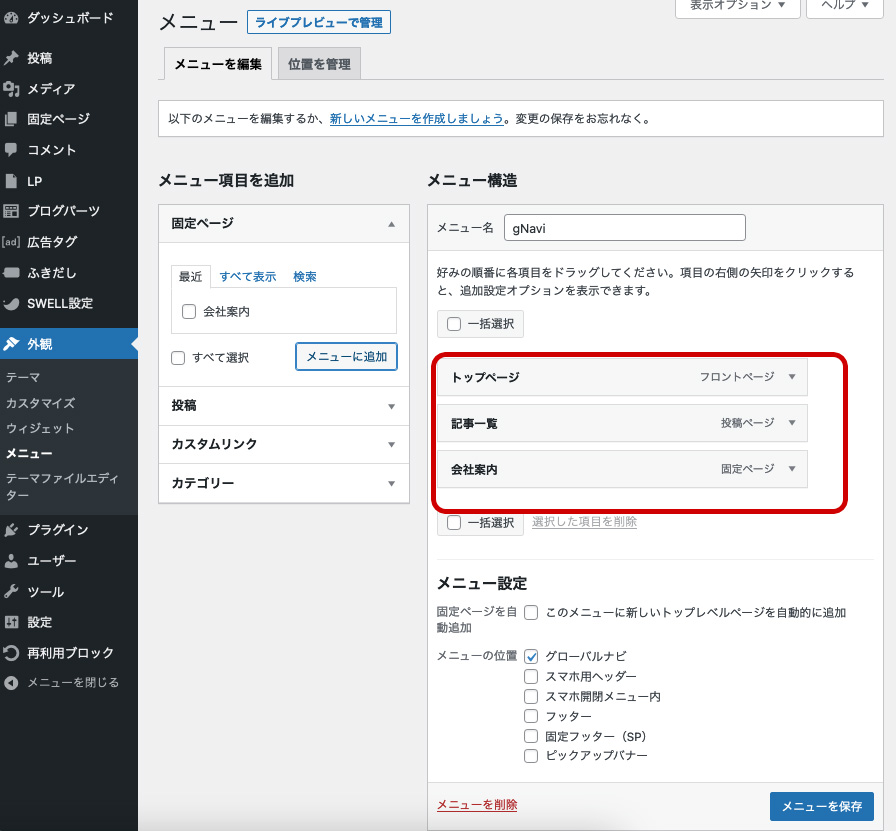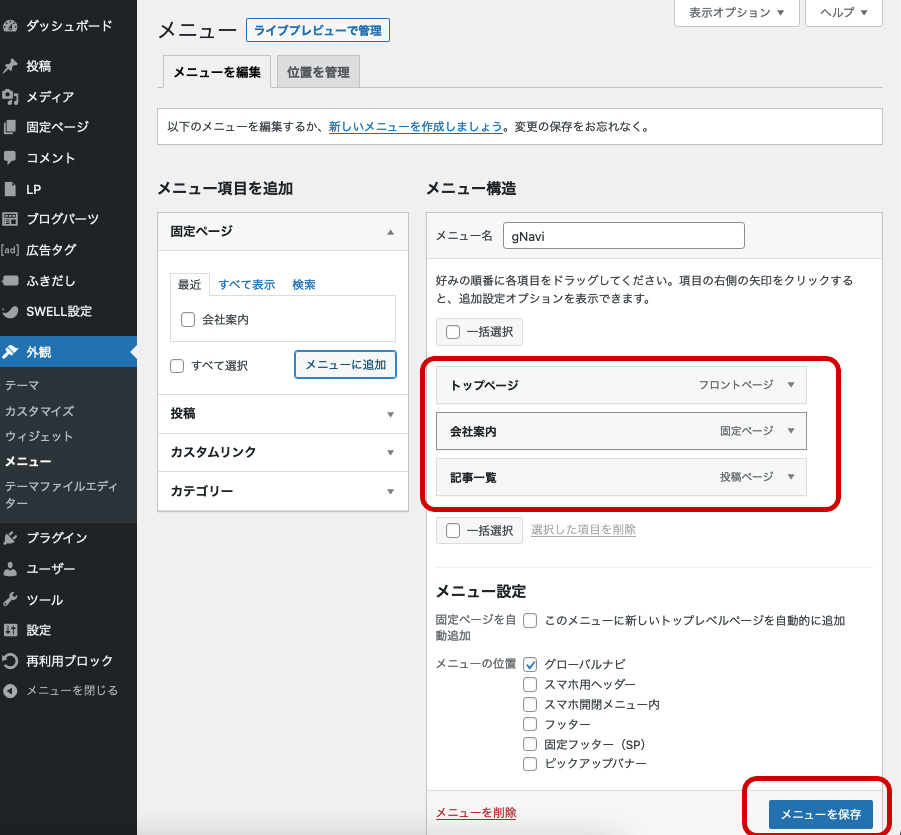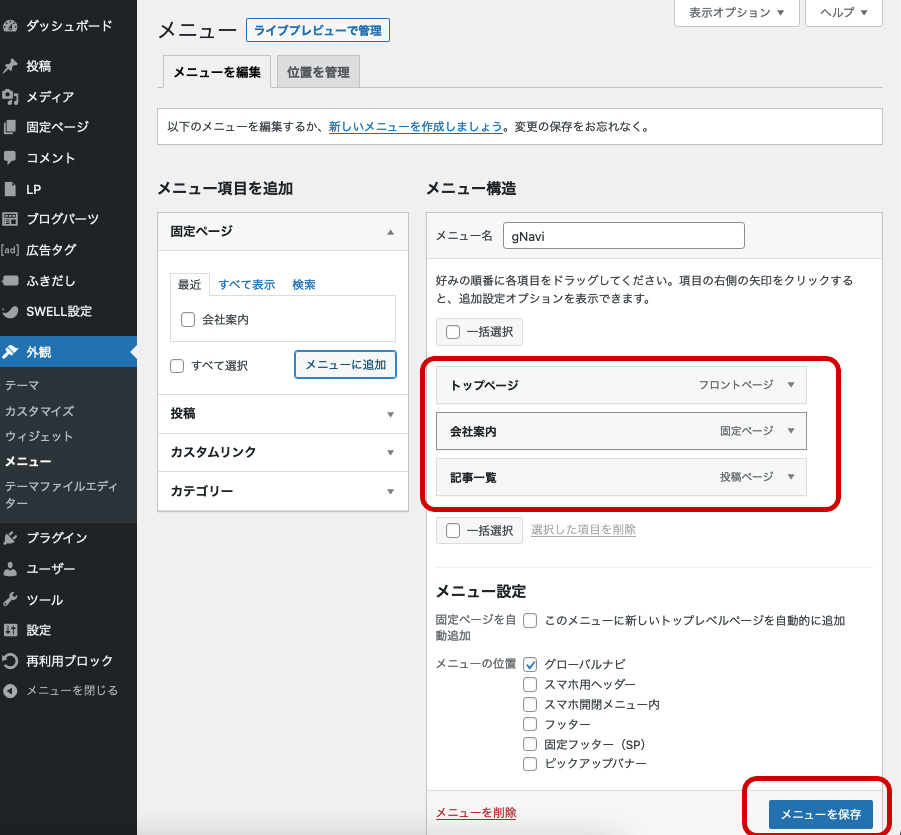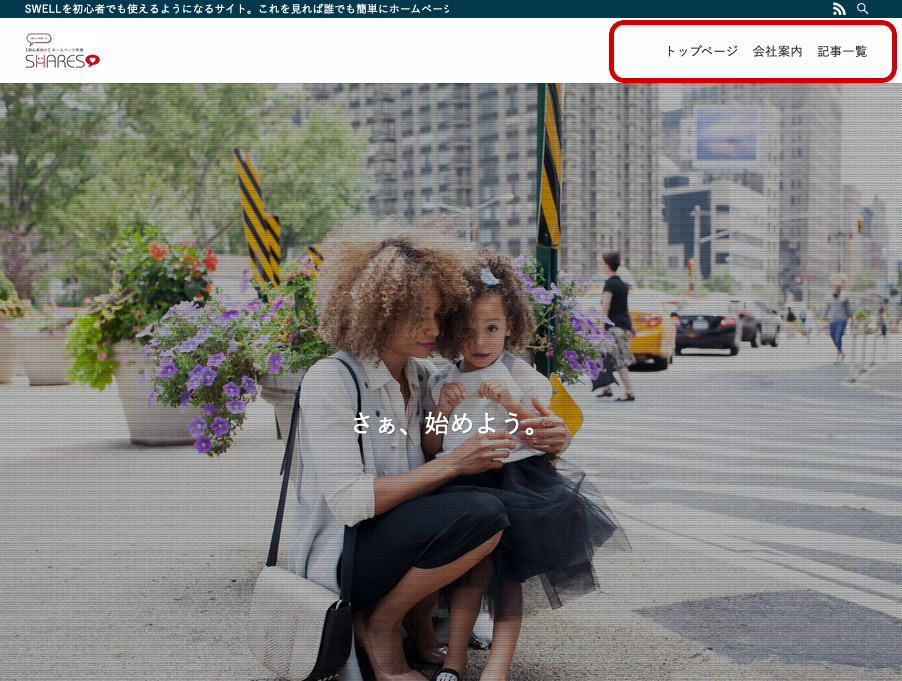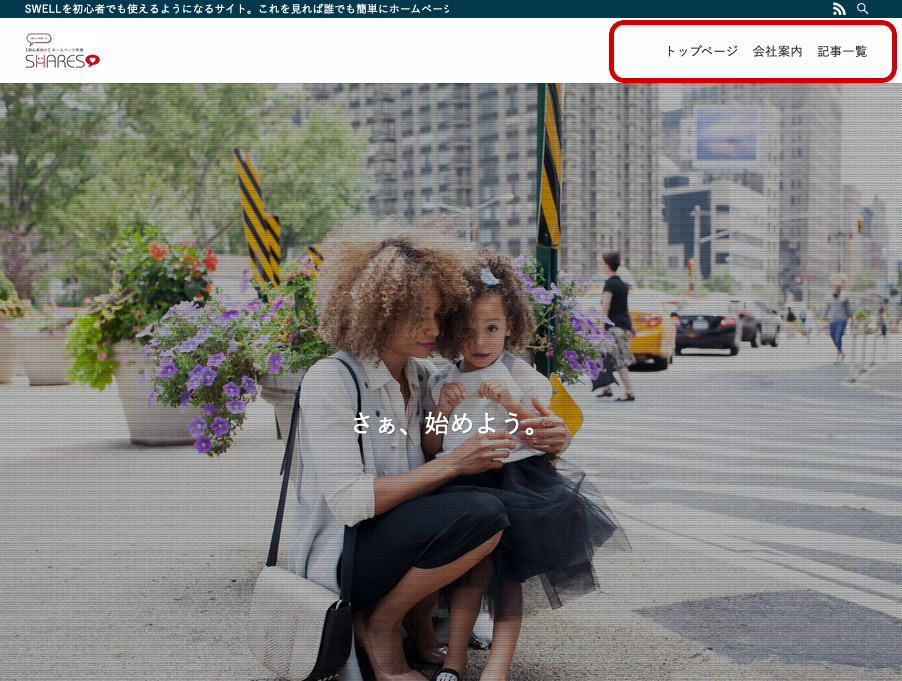固定ページの作成方法とグルーバルメニューへの表示方法
「固定ページ」っていうのは、ホームページの中でも一度作成したら
その後あまり修正しないページの事です。
例えば会社案内ページ。料金案内ページ。アクセスページ。など
その反対に「投稿」というのがあって、こちらはお知らせ、日々の活動や想い、イベント紹介などブログとして発信する投稿の事を言います。
WordPressには「固定ページ」と「投稿」の2種類の概念があると思ってください。
目次
固定ページの作成方法
左のメニューの「固定ページ」をクリック
 左のメニューの「固定ページ」をクリック
左のメニューの「固定ページ」をクリック
「新規追加」をクリック
下の写真では既に「トップページ」と「記事一覧ページ」が作成されています。
 「新規追加」をクリック
「新規追加」をクリック
①「タイトルを追加」の所にページ名を入れましょう。今回は「会社案内」と入れました。
②「パーマリンク」(URLになる所)に「about」と入力。
※ここは半角の英数字で。
※パーマリンクはそのページがどんなページなのか連想できるものがいいです。
会社 → company 料金 → price アクセス・地図 → access など
③最後に右上にある「公開」を押しましょう。
 タイトル → パーマリンク → 公開の順番で入力していきましょう。
タイトル → パーマリンク → 公開の順番で入力していきましょう。
「固定ページ」一覧に戻ると先程作った「会社案内」が作成できています。
 「固定ページ」一覧に戻ると先程作った「会社案内」が作成できています。
「固定ページ」一覧に戻ると先程作った「会社案内」が作成できています。
固定ページをグローバルナビゲーションに表示させる
次に今作成した固定ページをグローバルナビゲーションに表示させましょう。グローバルナビゲーションとは以下のナビゲーションですね。

「外観」→「メニュー」を選択
 「外観」→「メニュー」を選択
「外観」→「メニュー」を選択
「固定ページ」の箇所に今作った「会社案内」ができていますので、「チェックを入れて」→「メニューに追加」をクリック
 「固定ページ」の箇所に今作った「会社案内」ができていますので、「チェックを入れて」→「メニューに追加」をクリック
「固定ページ」の箇所に今作った「会社案内」ができていますので、「チェックを入れて」→「メニューに追加」をクリック
「メニューに追加」をクリックすると「右側に会社案内」が追加されます。
 「メニューに追加」をクリックすると「右側に会社案内」が追加されます。
「メニューに追加」をクリックすると「右側に会社案内」が追加されます。
追加ができたら「会社案内」の順番を変えましょう。会社案内の上にマウスカーソルを持っていって、ドラック&ドロップして移動させましょう。
最後に「メニューを保存」をクリック。
 追加ができたら「会社案内」の順番を変えましょう。
追加ができたら「会社案内」の順番を変えましょう。
会社案内の上にマウスカーソルを持っていって、ドラック&ドロップして移動させましょう。
最後に「メニューを保存」をクリック。
表示を確認すると「会社案内」が表示されています。
 表示を確認すると「会社案内」が表示されています。
表示を確認すると「会社案内」が表示されています。
 くにみつ
くにみつ